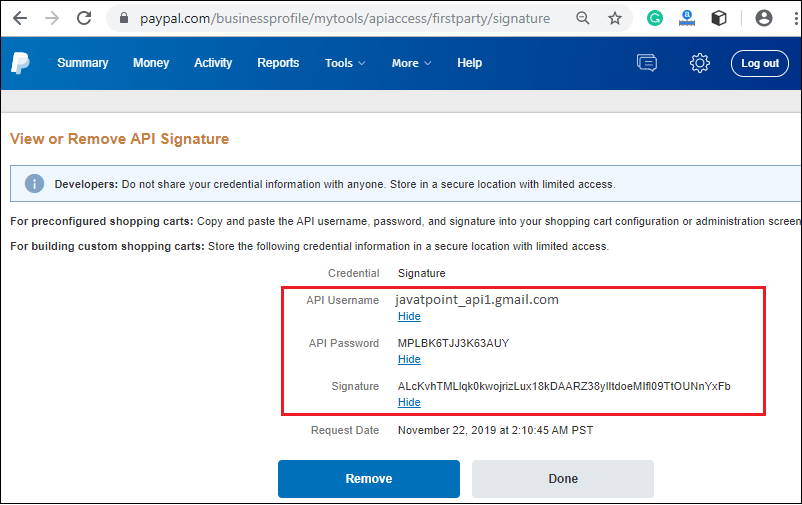- Magento-设置税(1)
- Magento 2与Magento 1
- Magento 2与Magento 1(1)
- Magento-设置URL
- Magento-设置URL(1)
- react js中的paypal - Javascript(1)
- Magento-设置语言(1)
- Magento-设置语言
- react js中的paypal - Javascript代码示例
- 设置模式 magento 2 - PHP (1)
- Magento-设置产品
- Magento-设置产品(1)
- PHP-PayPal集成(1)
- PHP-PayPal集成
- 设置模式 magento 2 - PHP 代码示例
- Magento-设置类别
- Magento-设置类别(1)
- Magento-设置货币
- Magento-设置货币(1)
- Magento-设置翻译
- Magento-设置翻译(1)
- paypal react native - Javascript (1)
- SDE-3 的 PayPal 面试体验(1)
- SDE-3 的 PayPal 面试体验
- Magento-安装
- paypal react native - Javascript 代码示例
- 什么是Magento 2
- 什么是Magento 2(1)
- Magento-设置清单(1)
📅 最后修改于: 2021-01-06 09:57:19 🧑 作者: Mango
Magento 2中的PayPal设置
在本节中,我们将讨论如何使用Magento 2将PayPal用作信用卡和PayPal付款的付款处理程序。贝宝是为客户提供在线付款的最安全方式。使用PayPal和Magento 2,您可以通过借记卡,信用卡以及PayPal帐户持有人接受付款。贝宝(PayPal)是一个值得信赖的支付网关,广泛用于其快速结帐。
给出以下步骤在Magento 2中设置PayPal付款方式:
步骤1:登录到Magento 2管理面板。
步骤2:在Magento 2的左侧栏中,导航至SYSTEM >> Configuration 。
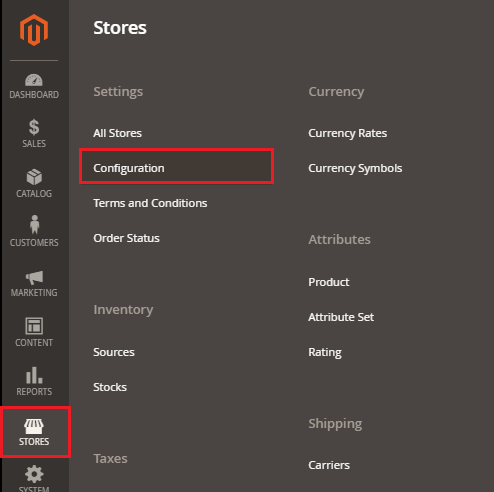
步骤3:在这里,您将在页面左侧获得选项列表。向下滚动并转到“销售”选项卡,然后单击“付款方式”选项。
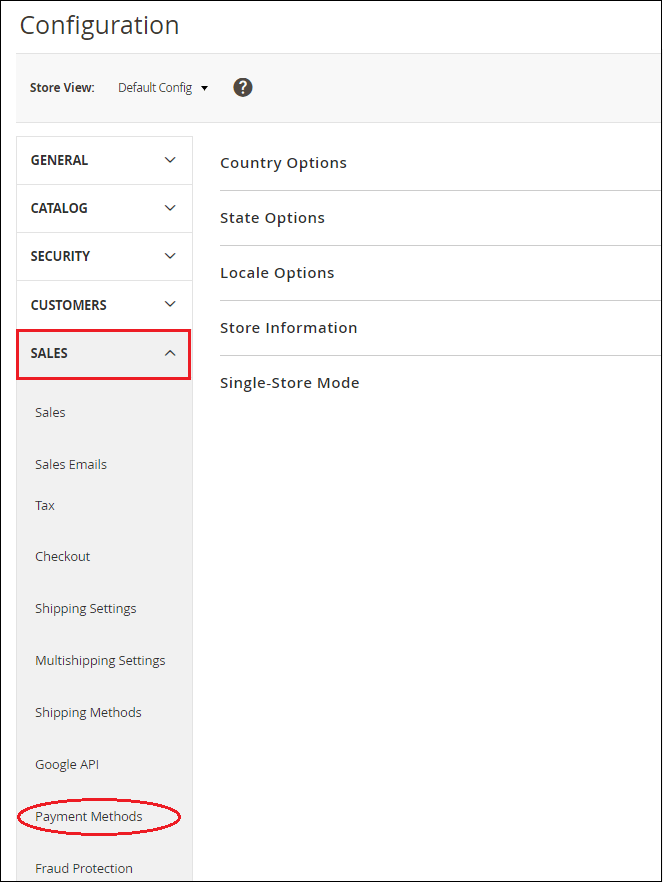
步骤4:在“商家位置”部分下,从您的公司所在的下拉列表中选择商人所在的国家或您的公司在哪个国家注册。
如果您未在此处选择国家/地区,则默认情况下将使用“常规配置”中的国家/地区。
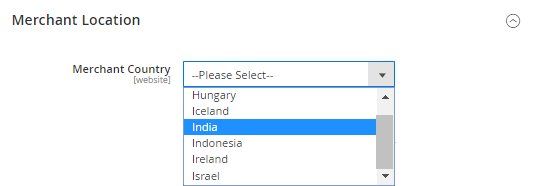
请注意,如果您的Magento中有多个网站,商店或商店视图,则可以从左上角选择商店视图以应用付款配置。
第5步: Magento 2提供以下付款方式,这些方式将PayPal作为其他付款方式添加到结帐页面。单击与PayPal Express Checkout对应的配置按钮以进行PayPal设置。
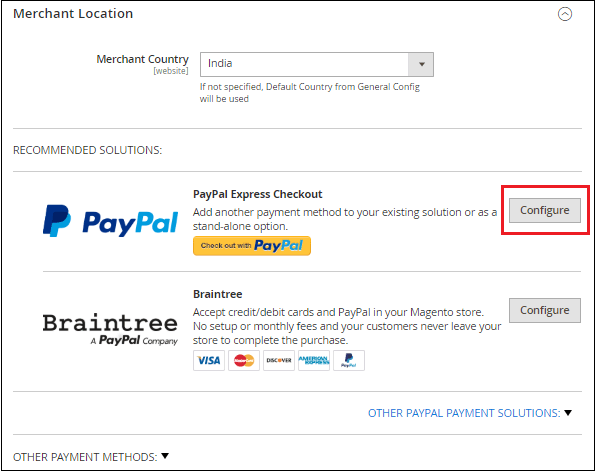
第6步:提供所需的详细信息以完成PayPal设置:
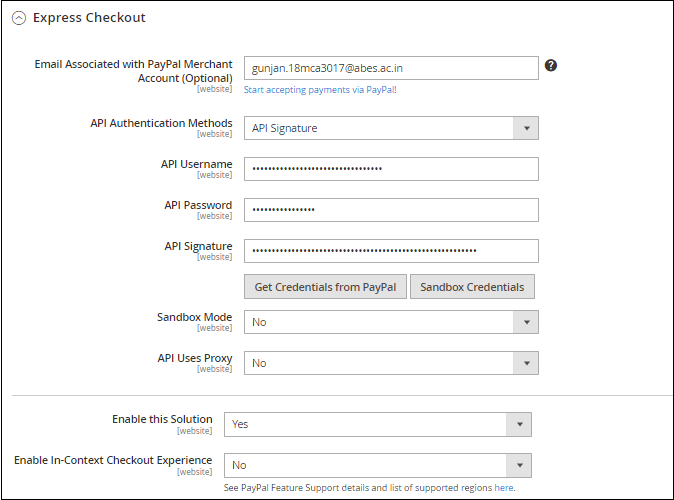
- 与PayPal商家帐户相关联的电子邮件-输入与PayPal商家帐户相关联的电子邮件以接受付款。
- API身份验证方法-选择API签名或API证书。
- API签名:输入API签名模式的API用户名,API密码和API签名。最快的方法是单击“从PayPal获取凭据”按钮以连接您的PayPal帐户并获取这些信息。
- API证书:输入API用户名,API密码,然后上传API证书模式的API证书文件。
要创建PayPal帐户并从PayPal获取API凭据,请单击此处。
- 沙箱模式-如果您将沙箱中的凭据用于测试沙箱帐户,则将“沙箱模式”选项设置为“是”。但是,如果您输入了生产凭证,请选择“否”。
- API使用代理-如果系统通过代理服务器与PayPal连接,则选择“是” ,否则选择“否”。如果设置为“是”,系统将要求您配置代理主机的IP地址和代理端口的端口号。
- 启用此解决方案-要在前端结帐时向客户显示PayPal付款方式,请将此字段设置为Yes。
- 设置为“启用上下文中结帐体验”字段。
- 启用PayPal信用额度-如果您的商店允许您的商店使用PayPal信用额,则将其设置为Yes。
步骤7:完成上述信息后,我们需要设置PayPal付款方式的基本和高级设置,如下所示。
基本设置
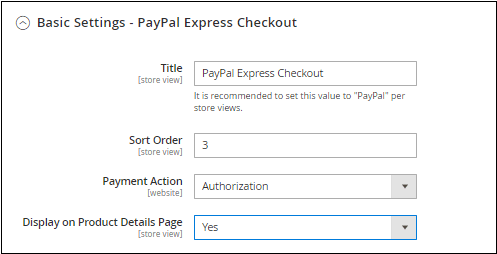
标题-输入付款方式的标题(我们可以将其保留为默认值)。
排序顺序-设置与付款页面中其他付款方式相对应的PayPal付款方式的顺序。例如-如果您将此字段设置为1,则此付款方式将显示在结帐页面的第二位。
付款操作-付款操作字段建议选择“销售”或“授权”或“订单” ,它定义了如何在PayPal付款系统中处理付款。
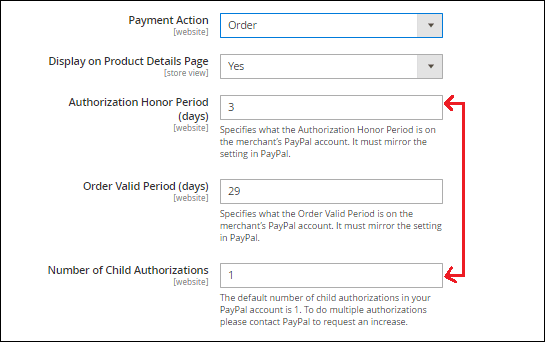
如果您为“付款操作”字段选择“订单”,它将显示另外三个字段。您必须输入主要授权/订单有效的天数,订单有效期以及单个订单的最大授权数。
请注意,要更改任何字段的默认数据,您需要联系PayPal。
在“产品详细信息”页面上显示-在此字段上设置“是”以在产品页面上显示带有PayPal按钮的结帐。
高级设置
通过在字段中提供所需的信息来完成高级设置。
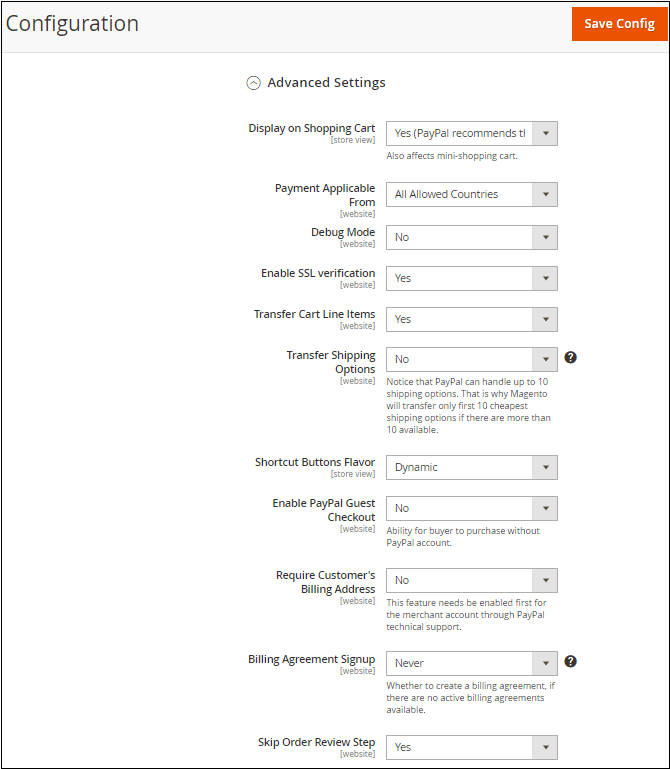
在购物车上显示:在此字段上设置是,以在购物车中显示带有PayPal按钮的结帐。
付款人来自:选择所有允许的国家/地区以接受来自所有国家/地区客户的PayPal Express Checkout。否则,请从您从列表中选择的某些特定国家/地区的客户中选择“特定国家/地区”以接受PayPal Express Check。
调试模式:将“调试模式”设置为“是”以将与支付系统的通信写入日志文件。
启用SSL验证:将此字段设置为“是”以启用主机真实性验证。
转移购物车订单项:通过设置“是”以启用此字段,以显示来自PayPal网站的按订单项的客户订单的完整摘要。
转移运输选项:将此字段设置为是,以在摘要中最多包含十个运输选项。
快捷按钮样式:快捷按钮样式字段确定用于PayPal接受按钮的图像类型。
选择动态以显示可以从PayPal服务器动态更改的图像。否则,请选择“静态”以显示无法从PayPal服务器动态更改的特定图像。
启用PayPal访客结帐:此字段允许客户使用此方法进行购物,而无需使用PayPal帐户。
要求客户的帐单邮寄地址:通过在此字段中设置“是”,客户必须提供所有购买的帐单邮寄地址。否则,选择“否”以排除要求,或者选择“仅用于虚拟报价”以仅要求虚拟报价的帐单地址。
签单协议:在此字段中选择“自动”,以允许客户在Express Checkout流程中签署签单协议或使用任何其他付款方式。
设置询问客户以允许客户决定是在PayPal Express Checkout期间签署帐单协议,还是将Never设置为从不禁止在Express Checkout期间签署帐单协议。
跳过订单复查设置:在“跳过订单复查设置”字段中将“是”设置为使客户从PayPal网站完成交易,而无需返回到Magento 2。
步骤8:点击Save Config(保存配置)按钮保存更改。
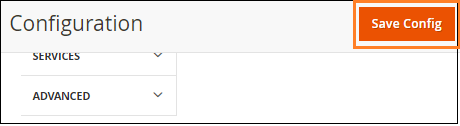
第9步:配置好PayPal Express Checkout付款方式后,它将以我们在后端设置的标准显示在前端。现在,客户可以选择PayPal付款方式并成功下订单。
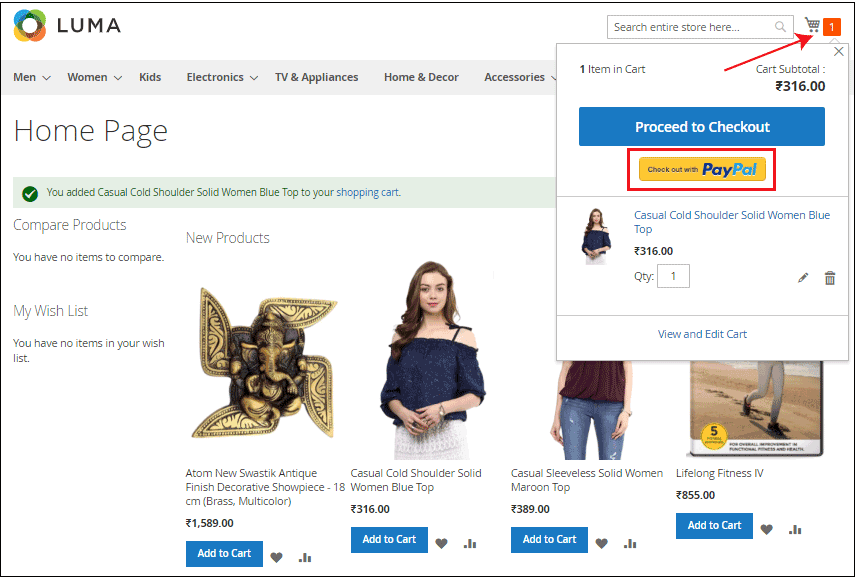
在这里,您可以看到PayPal结帐按钮已添加到结帐页面。现在,客户可以使用在线支付的PayPal结帐付款方法。
注意:如果您的Magento 2网站的结帐页面上看不到付款方式,则需要清除缓存并重新加载网站。
创建一个PayPal帐户并获取API凭据
要首先获取API用户名,API密码和API签名,我们需要在PayPal上创建帐户。
第1步:访问PayPal网站www.paypal.com并注册。通过提供所需信息来创建您要创建的帐户。它可以是个人帐户或企业帐户。
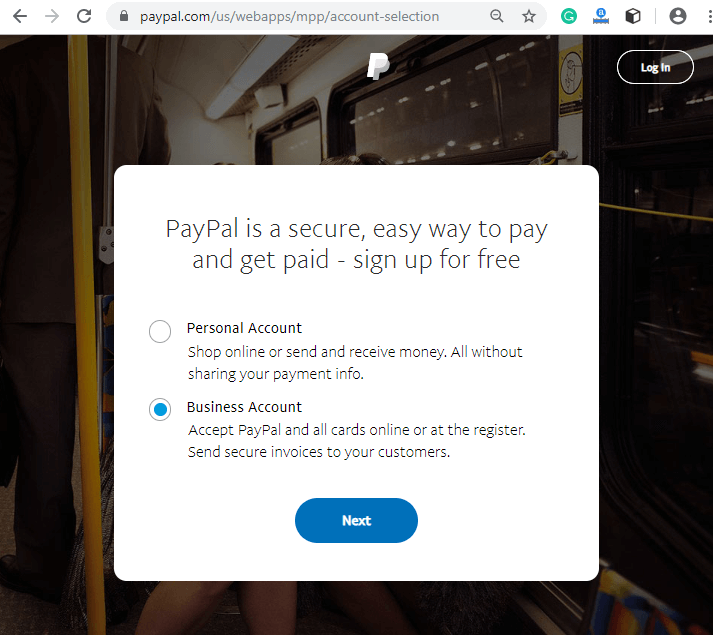
创建帐户后,您可以从此处获取API用户名,API密码和API签名。
步骤2: 现在,使用以下链接GET CREDENTIAL登录到具有您注册的ID和密码的PayPal帐户,以获取API凭据。它将直接将您重定向到“请求API凭据”页面。
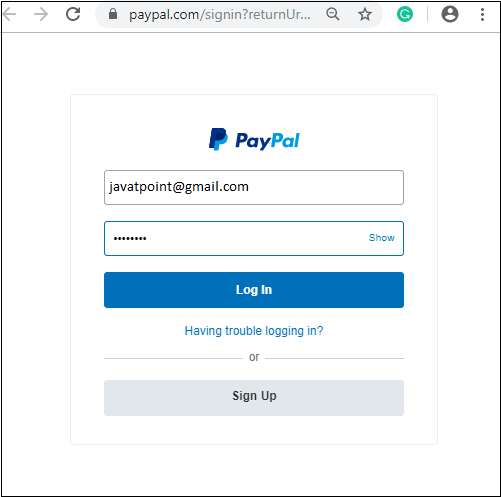
步骤3:您将被重定向到新屏幕,如下面的屏幕截图所示,您在其中请求API凭据。选择“ API签名”或“ API证书”,然后单击“同意并提交”按钮。我们在这里选择API签名。
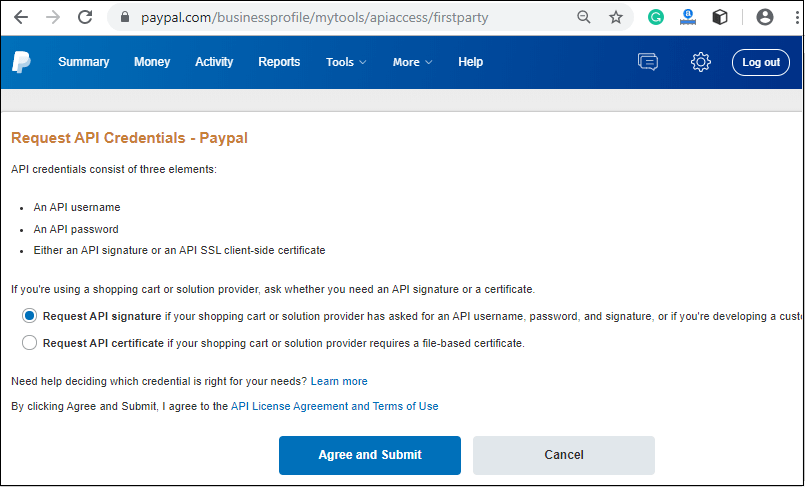
步骤4:它将移至新屏幕,您可以在其中查看和删除以下屏幕快照中给出的API签名。单击与API用户名,API密码和签名对应的“显示”链接。
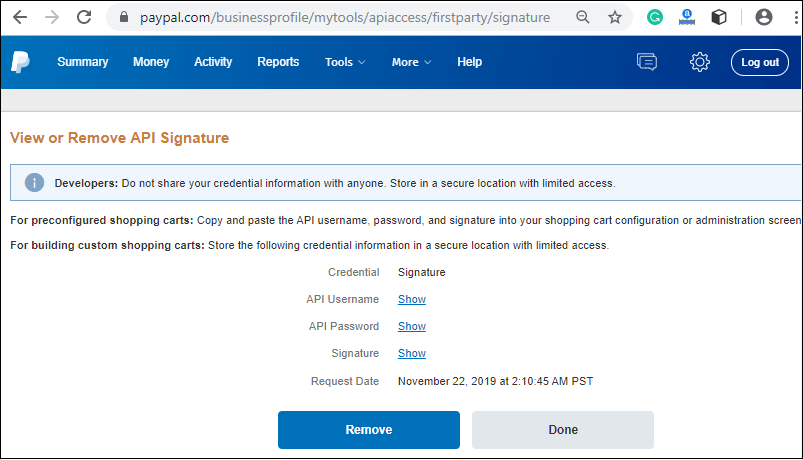
步骤5: API用户名,API密码和签名现在可以在屏幕上看到。将它们复制并粘贴到PayPal Express Checkout配置中。